WordPress에서 온라인 여행 요청 양식을 만드는 방법
게시 됨: 2020-12-25WordPress 웹 사이트에 대한 온라인 여행 요청 양식을 쉽게 만드는 방법을 찾고 있습니까?
회사 직원이 출장을 가야 하는 경우 경비 상환을 요청할 수 있는 방법이 필요합니다.
따라서 이 게시물에서는 개발자를 고용하지 않고 사이트에 온라인 여행 요청 양식을 빠르게 추가하는 방법을 보여 드리겠습니다.
지금 온라인 여행 요청 양식을 만드십시오
여행 요청 양식이란 무엇입니까?
여행 요청 양식은 직원의 여행 세부 정보를 수집하여 직원의 여행을 승인하고 비용을 상환할 수 있도록 하는 양식입니다. 직원의 출장 요청을 간소화할 수 있는 좋은 방법입니다.
이 양식은 HR 또는 관리 팀이 여행자에 대해 필요로 하는 모든 정보를 수집할 수 있습니다. 그렇게 하면 여행을 하기 전에 승인이 필요한 기관에 대해 정리된 정보를 보낼 수 있습니다.
현지 또는 전국적으로 자주 여행하는 외부 영업 사원이 많은 경우 상환 요청 및 승인 프로세스를 구성하는 방법이 필요할 것입니다.
좋은 온라인 여행 요청 양식은 다음과 같은 여행 및 여행자에 대한 특정 세부 정보를 수집합니다.
- 이름
- 관리자 이름
- 여행 날짜
- 여행 도착/출발 도시
- 필요한 준비 유형(항공편/렌트카/둘 다)
- …그리고 더.
온라인 여행 요청 양식을 작성할 때 양식 필드를 추가하거나 제거할 수 있는 양식 작성기를 찾고 싶을 것입니다.
그렇게 하면 직원이 업무와 관련된 출장 시간을 요청할 수 있을 뿐만 아니라 의료상의 이유로 휴가를 요청할 수도 있습니다. 이 경우 파일 업로드 필드를 추가하여 의사의 진단서나 휴가에 대한 기타 문서를 수집할 수 있습니다.
그 방법과 온라인 여행 요청 양식 템플릿을 사용하고 원하는 대로 사용자 지정하는 방법을 정확히 보여드리겠습니다.
온라인 여행 요청 양식을 만드는 방법
자, 이제 시작하겠습니다. 이 자습서에서는 직원 템플릿을 위한 WPForms 여행 요청 양식을 사용합니다.
1단계: 여행 요청 양식 템플릿 열기
WPForms를 사용하는 것은 WordPress에서 온라인 여행 요청 양식을 만드는 가장 쉬운 방법입니다. WPForms에는 온라인 여행 요청 양식 템플릿을 포함하여 모든 틈새 시장과 산업에 맞게 미리 만들어진 100개 이상의 템플릿 중에서 선택할 수 있는 Form Templates Pack 애드온이 함께 제공됩니다.
따라서 가장 먼저 해야 할 일은 WPForms 플러그인을 설치하고 활성화하는 것입니다. 자세한 내용은 WordPress에 플러그인을 설치하는 방법에 대한 단계별 가이드를 확인하세요.
다음으로 Form Templates Pack 애드온을 설치하고 활성화해야 합니다.
이렇게 하려면 WPForms » Addon으로 이동하여 Form Templates Pack addon 이라는 레이블이 지정된 항목을 찾으십시오.
Addon 설치를 클릭한 다음 활성화 를 클릭 합니다 .
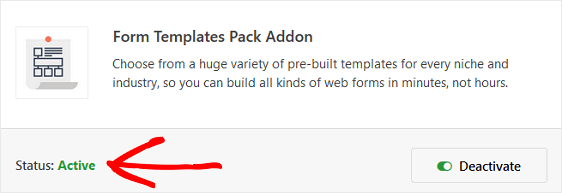
다음으로 새 양식을 만들어야 합니다.
시작하려면 WPForms » 새 항목 추가 로 이동하여 양식의 이름을 지정하십시오. 그런 다음 추가 템플릿 이라고 표시된 섹션까지 아래로 스크롤하고 검색 창에 "여행 요청 양식"을 입력합니다.
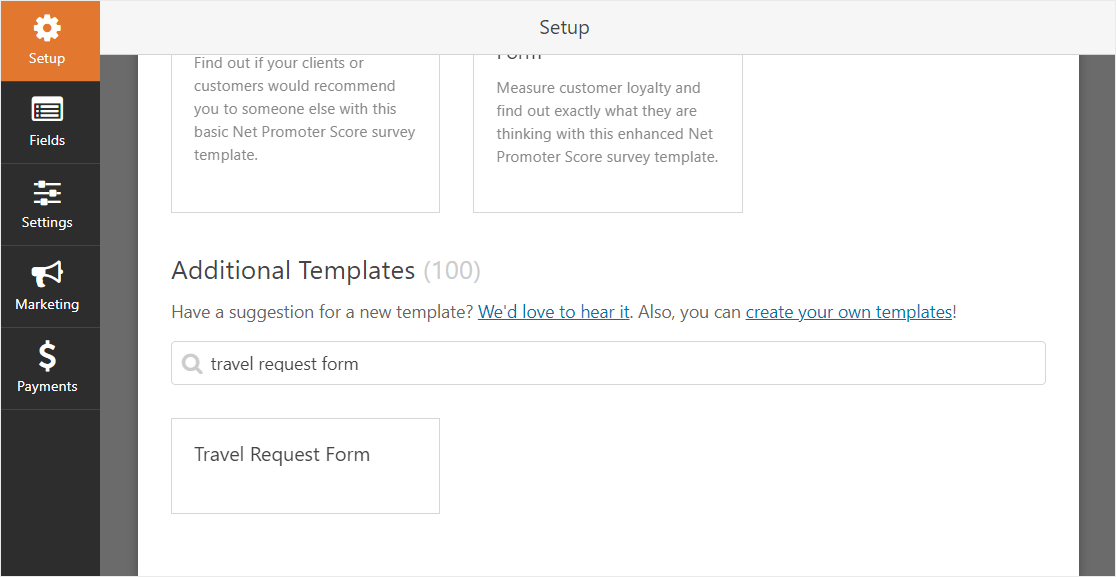
미리 작성된 온라인 여행 요청 양식 템플릿이 로드되면 대부분의 작업이 이미 완료된 것입니다.
다음에 대한 필드가 표시됩니다.
- 직원 이름
- 직원 ID
- 관리자 / 감독자
- 여행의 이유
- 항공편 준비 필요(항공편, 호텔, 렌트카 및 기타)
- 출발 도시
- 도착 도시
- 출발일
- 반환 기일
- 추가 정보
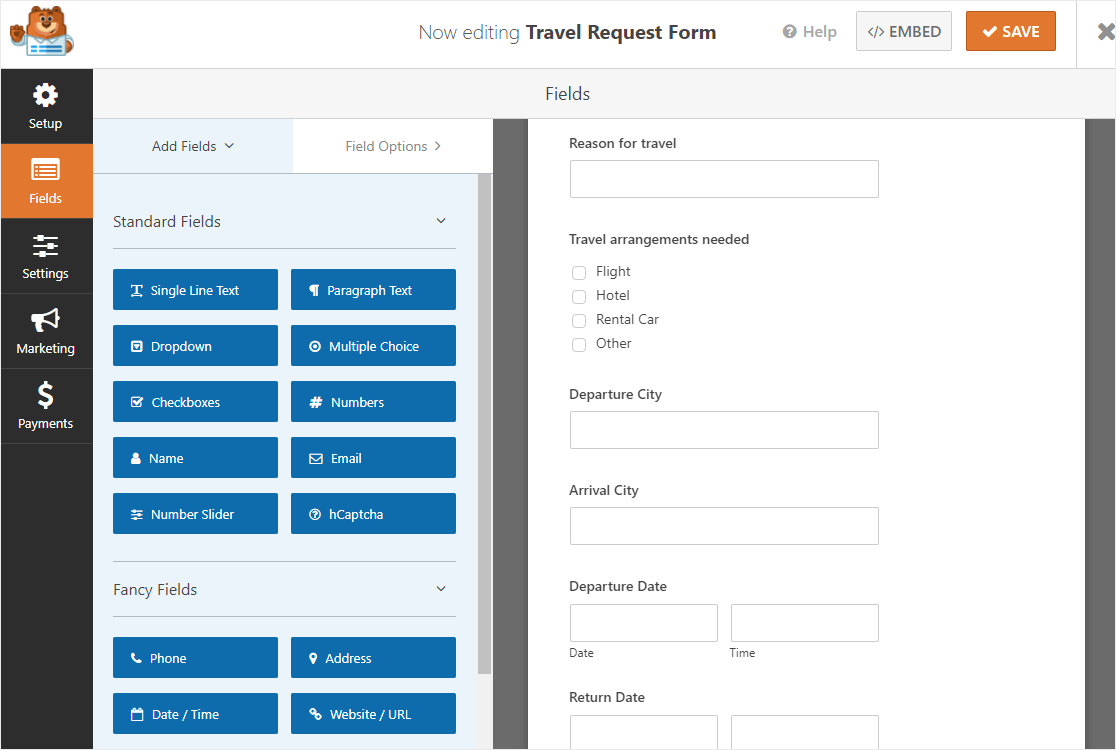
온라인 여행 요청 양식의 실제 버전을 보고 싶으십니까? 온라인 여행 요청 양식 데모를 확인하십시오.
2단계: 추가 필드 추가(선택 사항)
왼쪽 패널에서 오른쪽 패널로 필드를 끌어 여행 요청 양식에 추가 필드를 추가할 수 있습니다.
그런 다음 필드를 클릭하여 변경합니다. 또한 양식 필드를 클릭하고 위 또는 아래로 끌어 여행 요청 양식의 순서를 재정렬할 수도 있습니다.
예를 들어 여행 요청 양식에서 문서를 요청하려면 파일 업로드 필드를 쉽게 추가할 수 있습니다.
다음과 같이 왼쪽의 Fancy Fields 섹션으로 이동하여 File Upload 필드를 오른쪽의 양식으로 끌어다 놓기만 하면 됩니다.
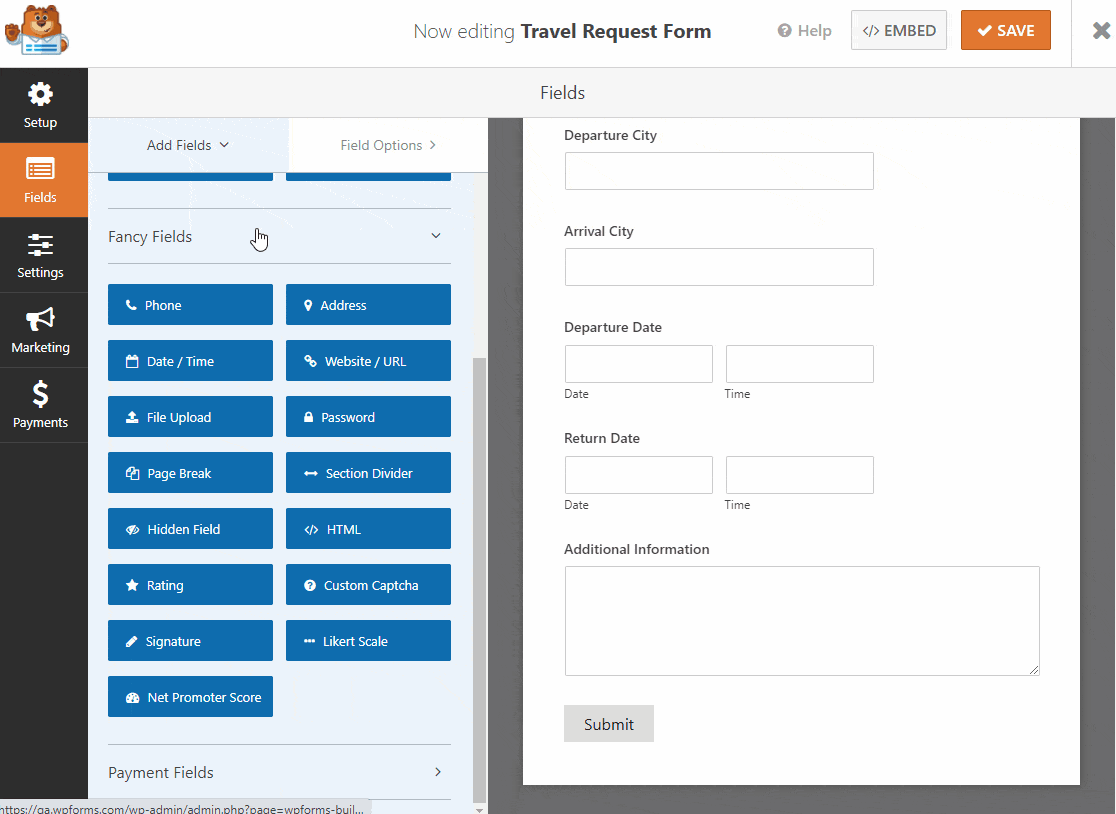
여행 요청 양식이 원하는 대로 표시되면 저장 을 클릭합니다.
2단계: 여행 요청 양식 설정 구성
시작하려면 설정 » 일반 으로 이동합니다.
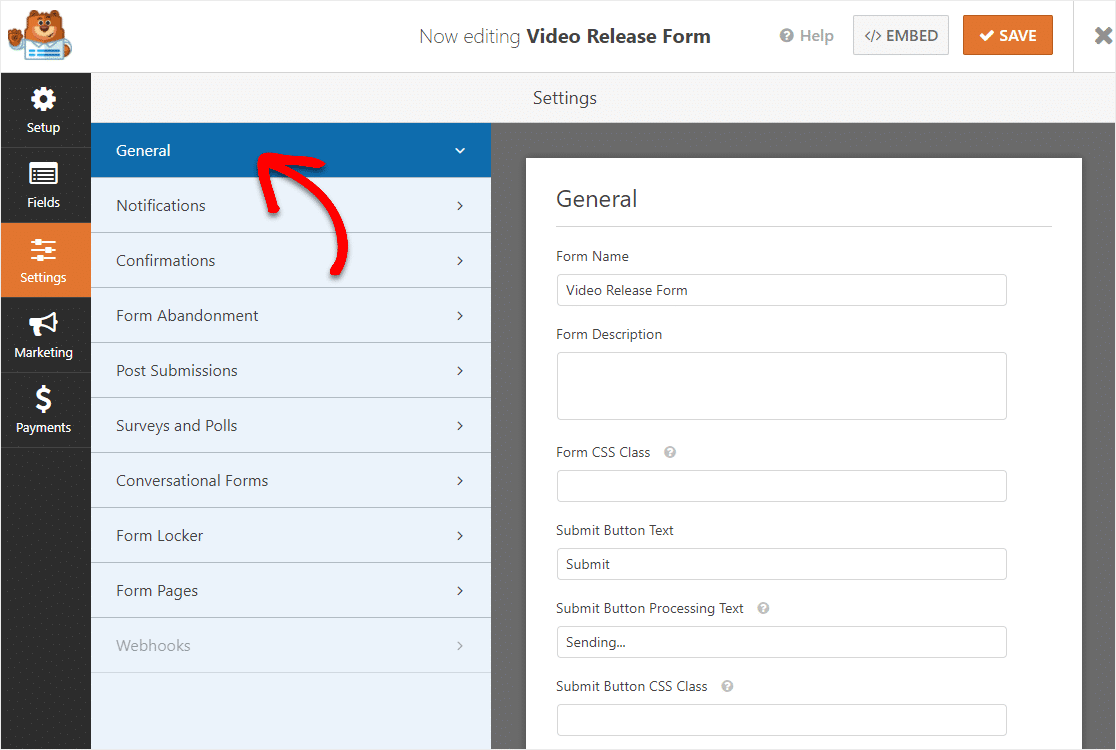
여기에서 다음을 구성할 수 있습니다.
- 양식 이름 — 원하는 경우 여기에서 양식 이름을 변경합니다.
- 양식 설명 — 양식에 대한 설명을 제공합니다.
- 제출 버튼 텍스트 — 제출 버튼 의 사본을 사용자 정의합니다.
- 스팸 방지 — 스팸 방지 기능인 hCaptcha 또는 Google reCAPTCHA를 사용하여 스팸 연락을 차단 합니다. 스팸 방지 확인란은 모든 새 양식에서 자동으로 활성화됩니다.
- AJAX 양식 — 페이지를 다시 로드하지 않고 AJAX 설정을 활성화합니다.
- GDPR 향상 — GDPR 요구 사항을 준수하기 위해 IP 주소 및 사용자 에이전트와 같은 항목 정보 및 사용자 세부 정보 저장을 비활성화할 수 있습니다. 간단한 문의 양식에 GDPR 계약 필드를 추가하는 방법에 대한 단계별 지침을 확인하십시오.
그런 다음 저장 을 클릭합니다.
3단계: 양식 알림 구성
알림은 누군가가 온라인으로 여행 요청 양식을 제출할 때마다 이메일을 보낼 수 있는 좋은 방법입니다.
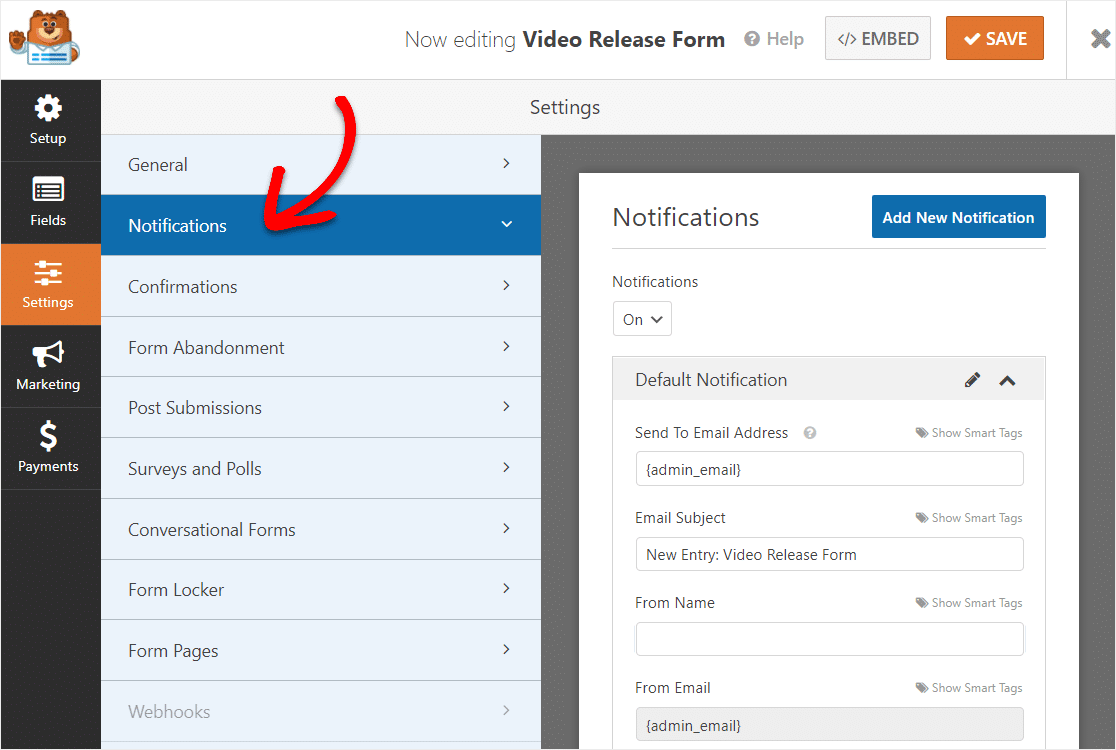
실제로 이 기능을 비활성화하지 않는 한 누군가가 사이트에서 양식을 제출할 때마다 이에 대한 알림을 받게 됩니다.

스마트 태그를 사용하는 경우 여행 요청 양식을 작성하는 사람들에게 알림을 보내 양식을 받았으며 필요한 경우 곧 연락할 것임을 알릴 수도 있습니다. 이렇게 하면 사람들이 요청 양식을 제대로 통과했는지 확인할 수 있습니다.
또한 중소기업에서 여행 승인 및 환급 프로세스가 작동하는 방식에 대한 세부 정보와 같은 중요한 정보를 알림에 추가할 수 있습니다.
이 단계에 대한 도움이 필요하면 WordPress에서 양식 알림을 설정하는 방법에 대한 설명서를 확인하세요.
이런 종류의 양식을 사용하는 데 매우 도움이 되는 것은 누군가가 양식을 작성할 때 둘 이상의 알림을 보내는 것입니다. 예를 들어 자신에게 알림을 보낼 수 있습니다. 또한 이를 작성한 사람과 HR의 모든 사람이 받은 편지함에 검토할 새로운 여행 요청이 있음을 알립니다.
이를 수행하는 데 도움이 필요하면 WordPress에서 여러 양식 알림을 보내는 방법에 대한 단계별 자습서를 확인하세요.
마지막으로, 이메일 전반에 걸쳐 일관된 브랜딩을 유지하려면 이메일 템플릿에 사용자 정의 헤더를 추가하는 방법에 대한 이 가이드를 확인하세요.
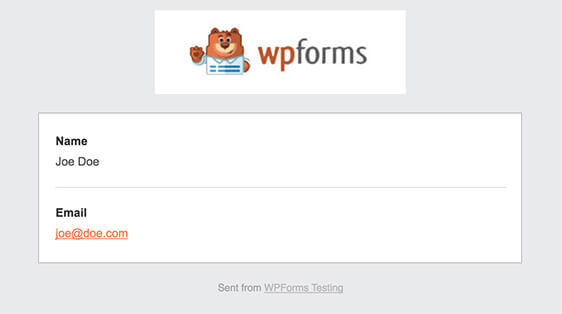
이렇게 하면 양식에 전문적인 느낌을 주고 양식을 채우는 사람들이 더 쉽게 느낄 수 있습니다.
4단계: 양식 확인 구성
양식 확인은 웹사이트에서 양식을 제출하면 사람들에게 표시되는 메시지입니다. 그들은 사람들에게 양식이 통과되었음을 알리고 다음 단계가 무엇인지 알릴 기회를 제공합니다.
WPForms에는 3가지 확인 유형이 있습니다.
- 메세지. 이것은 WPForms의 기본 확인 유형입니다. 누군가 양식을 제출하면 양식이 수신되어 처리 중임을 알리는 간단한 확인 메시지가 나타납니다.
- 페이지 표시. 이 확인 유형은 고객을 사이트의 특정 웹페이지로 안내합니다. 이를 수행하는 데 도움이 필요하면 고객을 감사 페이지로 리디렉션하는 방법에 대한 자습서를 확인하세요.
- URL(리디렉션)으로 이동합니다. 이 옵션은 사람들을 다른 웹사이트로 보내고 싶을 때 사용합니다.
좋습니다. 메시지 확인 유형을 사용하여 여행 요청 승인에 대해 회신하는 데 영업일 기준 3일이 걸린다는 것을 알리고자 한다고 가정해 보겠습니다.
이제 사람들이 WordPress 웹사이트에서 여행 요청 양식을 작성할 때 보게 될 메시지를 사용자 정의할 수 있도록 WPForms에서 간단한 양식 확인을 설정하는 방법을 알아보겠습니다.
시작하려면 설정 아래의 양식 편집기에서 확인 탭을 클릭하십시오.
다음으로 생성하려는 확인 유형의 유형을 선택합니다. 이 예에서는 메시지를 선택하고 '여행 요청을 제출해 주셔서 감사합니다! 승인 여부는 영업일 기준 3일 이내에 알려드리겠습니다.”
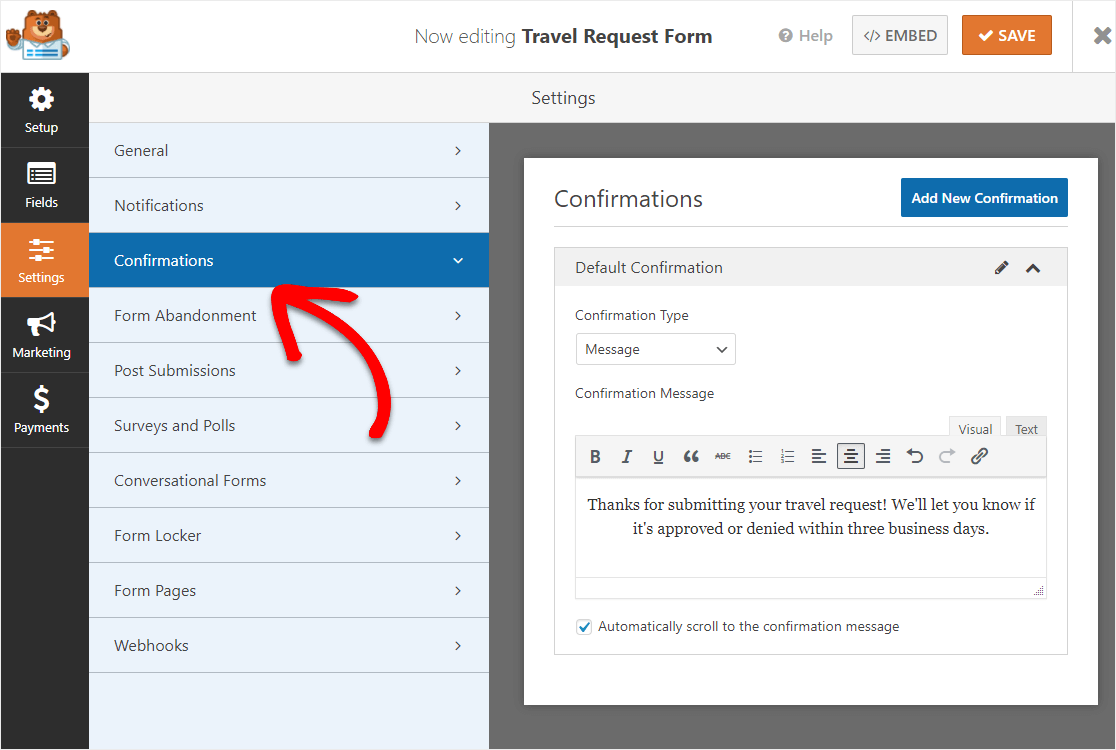
확인 메시지를 원하는 대로 사용자 지정했으면 저장 을 클릭합니다.
7단계: 웹사이트에 양식 게시
이제 온라인 여행 요청 양식이 작성되었으므로 웹에 게시해 보겠습니다.
양식 빌더의 상단에있는 퍼가기 버튼을 클릭하여 시작합니다.
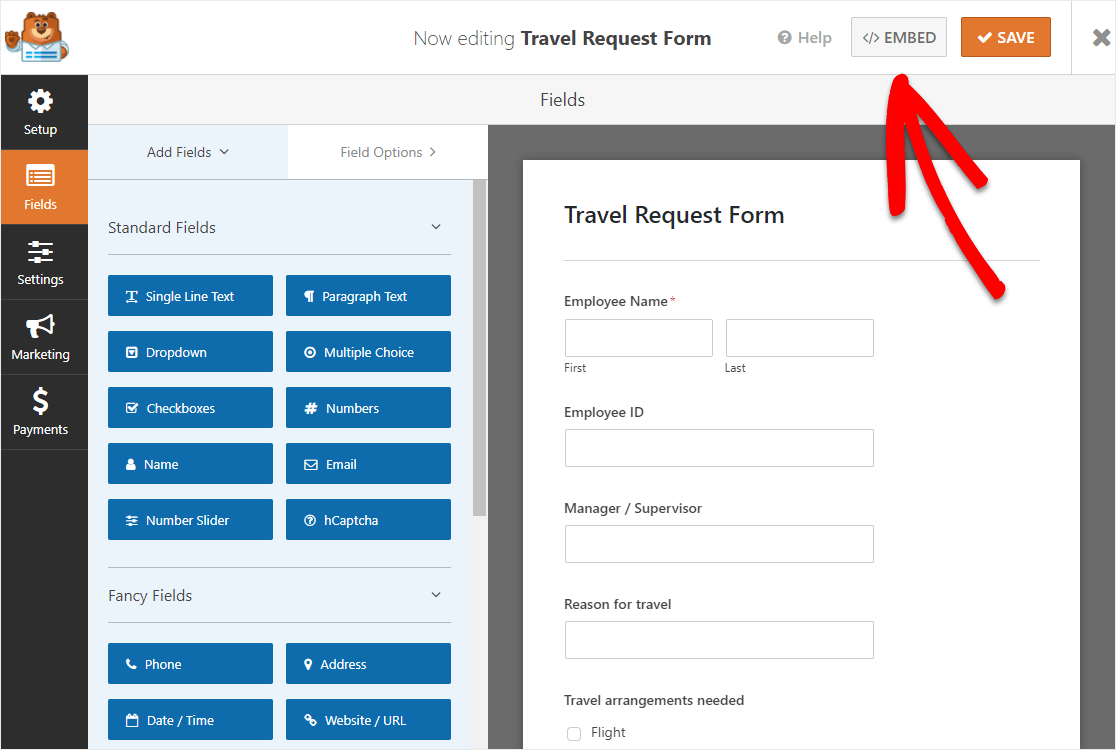
그런 다음 페이지에 포함 알림이 표시되면 새 페이지 만들기를 클릭합니다.
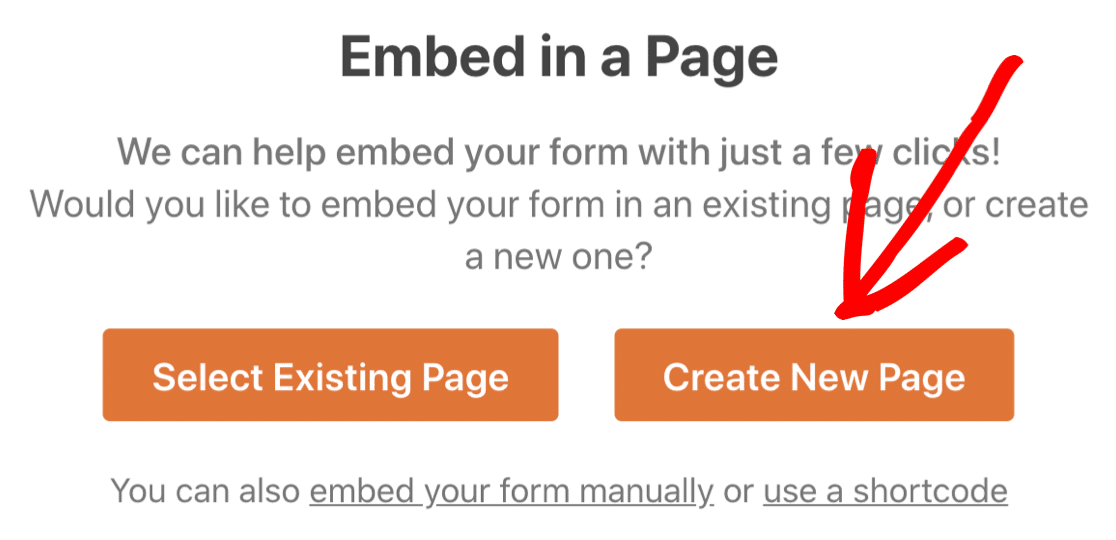
다음으로 WPForms는 페이지 이름을 지정하도록 요청합니다. 상자에 페이지 제목을 입력하고 Let's Go!를 클릭 합니다.
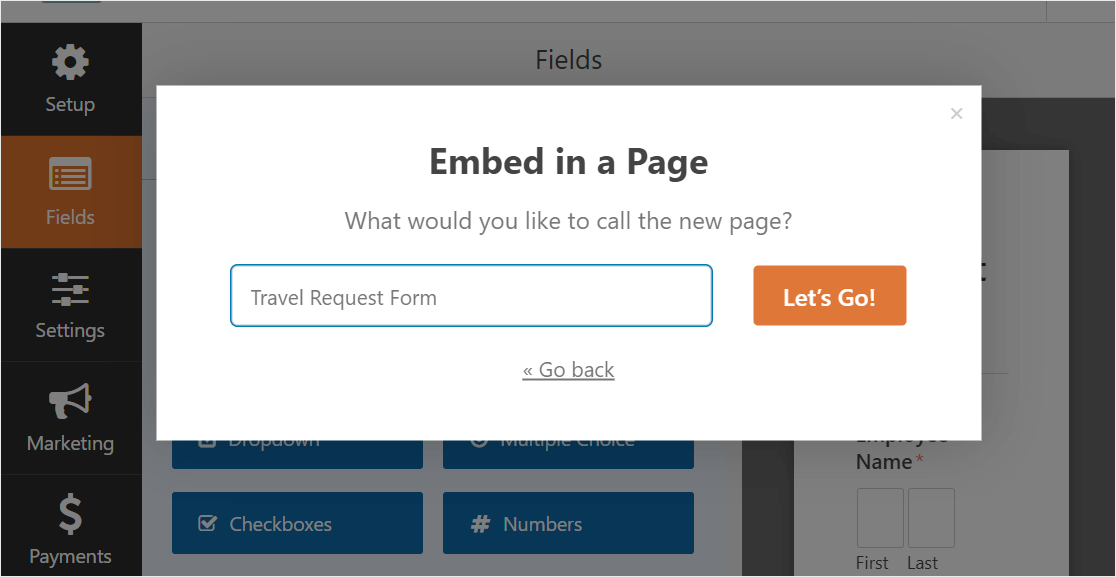
이제 WPForms는 여행 요청 양식을 위한 새 페이지를 엽니다. 그런 다음 상단에서 게시 또는 업데이트 를 클릭하여 사이트에 양식을 게시합니다.
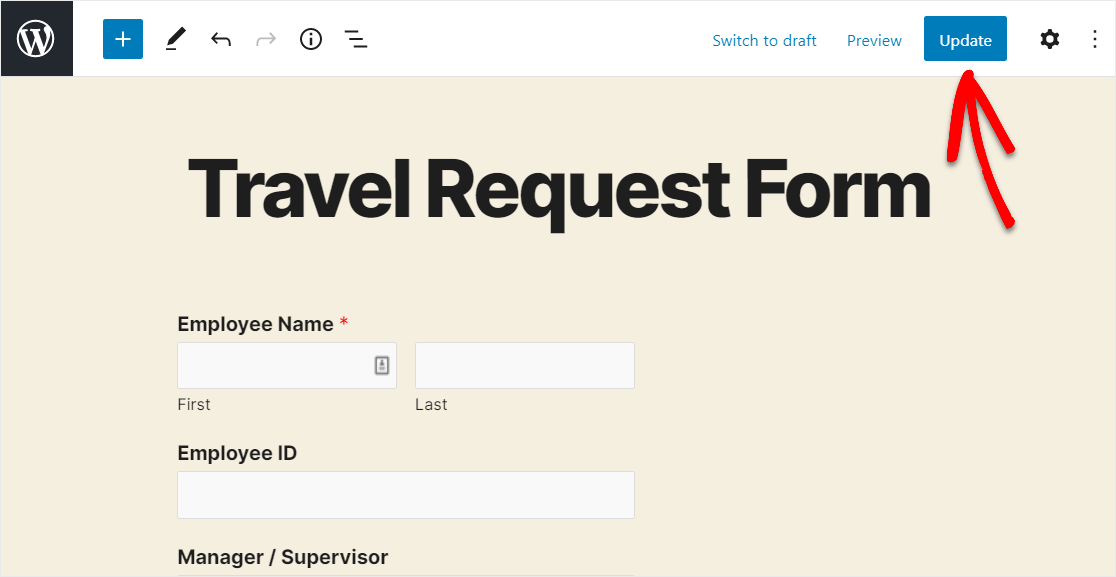
잘 했어. 이제 직원들에게 회사 웹사이트를 사용하여 온라인으로 여행 요청을 제출할 수 있음을 알릴 수 있습니다.
완성된 양식은 다음과 같습니다.
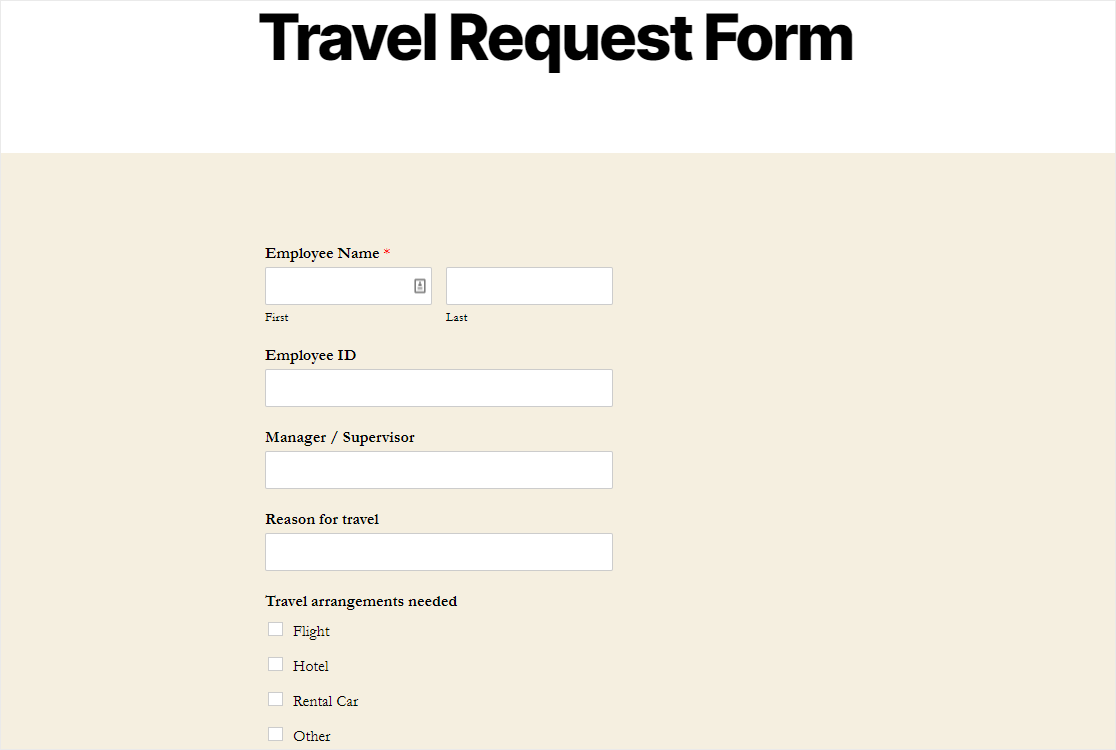
그리고 당신은 그것을 가지고 있습니다! 이제 WordPress에서 여행 요청 양식을 만드는 방법을 알게 되었습니다.
지금 온라인 여행 요청 양식을 만드십시오
여행 요청 양식 작성 시작
지금 WPForms Pro를 사용하여 여행 요청 양식 작성을 시작할 수 있습니다. WPForms Pro는 WordPress 웹사이트에서 전문적인 양식을 얻을 수 있는 가장 쉽고 최고의 방법입니다(웹 개발자에게 비용을 지불하지 않고도!).
내부적으로 사용할 수 있는 무료 여행 요청 양식 템플릿과 함께 제공될 뿐만 아니라 온라인에서 더 많은 리드를 얻는 데 사용할 수 있는 수많은 놀라운 기능도 포함되어 있습니다.
- 대화식 양식과 같은 기능을 사용하여 웹사이트 양식을 미친 듯이 변환하고 매출을 높일 수 있습니다.
- 가장 초보자에게 친숙한 WordPress 문의 양식 플러그인입니다.
- 양식을 통해 문서를 수락할 수 있는 파일 업로드 필드
- 귀하의 양식 사용자가 귀하의 사이트에 있었던 위치를 보여주는 멋진 사용자 여정 도구입니다.
- 여러 페이지로 구성된 양식을 만들어 양식을 여러 페이지로 나누고 사용자 경험을 향상할 수 있습니다.
- 가장 인기 있는 이메일 마케팅 서비스와 통합됩니다.
- 완벽하게 반응하며 모든 장치에서 양식이 멋지게 보입니다.
- 조건부 논리는 방문자가 양식 작성에 집중할 수 있도록 양식을 깔끔하게 유지하는 데 도움이 됩니다.
- 친절하고 지식이 풍부한 팀의 우선 지원을 받을 수 있습니다.
자, 지금 바로 온라인 여행 요청 양식을 작성할 준비가 되셨습니까? 오늘 세계 최고의 양식 플러그인으로 시작하십시오. WPForms Pro에는 무료 여행 요청 양식 템플릿이 포함되어 있으며 14일 환불 보장을 제공하므로 잃을 것이 없습니다.
곧 더 많은 직원을 고용? 후보자 풀을 넓힐 수 있도록 WordPress에서 입사 지원 양식을 만드는 방법에 대한 자습서를 확인하십시오.
그래서, 당신은 무엇을 기다리고 있습니까? 지금 가장 강력한 WordPress 양식 플러그인을 시작하십시오.
이 게시물이 마음에 들었다면 Facebook과 Twitter에서 팔로우하여 더 많은 업데이트를 확인하세요.
